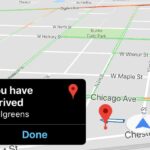Cámara Halide actualizada para permitir al iPhone SE tomar fotos en modo retrato con mascotas y objetos
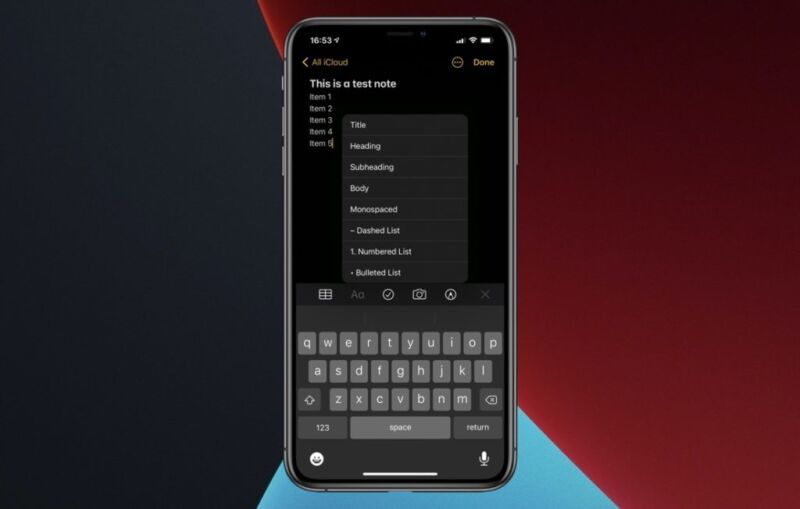
La aplicación Stock Notes que se encuentra en el iOS y el iPadOS permite a los usuarios añadir formato a su texto. En iOS 13 o posterior los usuarios pueden pulsar el ‘+’ y luego el botón Aa para acceder al menú Formato. Desde allí pueden dar formato al texto cambiando el estilo del encabezado, agregarle estilo al texto, crear listas, sangrar el texto y más.
En el iOS 14 Apple ha facilitado aún más la conversión de texto en título, encabezamiento, subtítulo, cuerpo, monoespacio, lista de puntos, lista numerada o lista de viñetas. Ahora los usuarios pueden aplicar rápidamente ciertos tipos de formato a su texto sobre la marcha, sin tener que acceder primero al menú de formato completo.
Puedes acceder al nuevo menú de formato de lista pulsando largamente el botón ‘Aa’. Este botón se hace accesible después de acceder a la barra de herramientas de Notas, a la que se puede acceder pulsando el botón ‘+’.
Al pulsar y mantener pulsado el botón ‘Aa’, obtendrás una lista de opciones de formato que puedes aplicar al texto. Simplemente levanta el dedo del botón «Aa» y toca la opción de formato que quieres aplicar al texto.
Con el nuevo menú de formato de acceso rápido de iOS 14, añadir varios tipos de formato al texto se ha vuelto más fácil. Aunque el nuevo menú tiene muchas opciones, todavía hay algunas opciones que requieren que abras el menú de formato. Esto incluye sangrado y estilo de texto.
El nuevo formato del menú abreviado estará disponible con el iOS 14 y el iPadOS 14 o posterior.
Mira nuestra cobertura de iOS 14 hasta ahora:
- Cómo usar el iOS 14 Traducir el modo de conversación de la aplicación
- Cómo utilizar la herramienta de selección de colores en la herramienta de marcado del iOS 14
- Cómo traducir una página web en iOS 14 Safari
- iOS 14 Monitorea el nivel de los auriculares para ayudarle a proteger su audición
- iOS 14 finalmente trae widgets a iPhone y iPad
- iOS 14 incluye una vista de la lista de aplicaciones, así es como se accede a ella
- iOS 14 hará que la cámara del iPhone sea hasta un 90% más rápida
- Cómo crear pilas de widgets en el iPhone o el iPad
- Cómo activar la función de selección de la cámara frontal con espejo en el iPhone
- ¿Qué significa el punto verde o naranja en la barra de estado del iPhone?
- Safari en iOS 14 le dirá si su contraseña se ha filtrado en línea
- iOS 14 ofrece una aplicación de fotos con un nivel de zoom de 10x
- Picture In Picture en el iPhone: Cómo habilitar, deshabilitar, cambiar el tamaño o minimizarlo
- La función Back Tap del iOS 14 viene con infinitas posibilidades
- Nuevas características de los AirPods en el iOS 14: Audio Espacial, Cambio Automático y más
Tags: Guía Cómo usar el iOS 14 Funciones del iOS 14 Consejos del iOS 14 Consejos para el iPhone Notas Tutorial de consejos

Marcos Robson es redactor autónomo de Tech&Crumb y redacta los temas de seguridad, privacidad, libertad de información y cultura hacker (WikiLeaks y criptografía). Actualmente trabaja en en Nueva York (Wired).